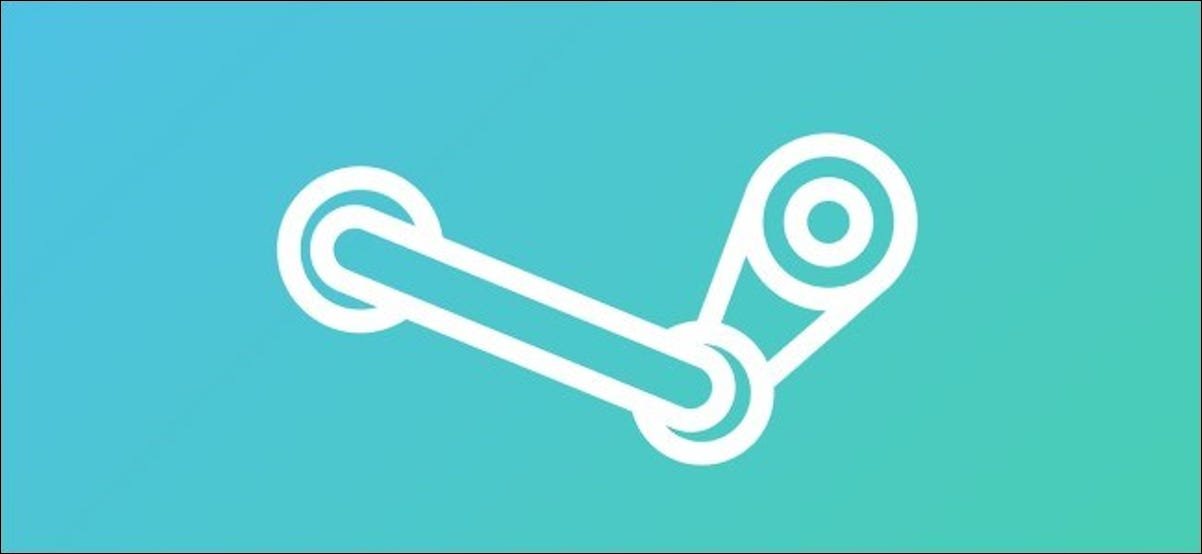
Si vous êtes un joueur régulier sur Steam, vous voudrez peut-être insérer une partie de votre propre personnalité dans votre profil public. Un bon moyen de le faire est de changer votre photo de profil sur Steam avec un avatar personnalisé.
Vous pouvez modifier votre image de profil Steam à l’aide de l’application de bureau Steam ou via le site Web Steam. Les étapes pour les deux méthodes sont les mêmes, vous devriez donc être en mesure de suivre ces étapes en utilisant le client ou le site Web.
Pour commencer, ouvrez le client Steam sur votre PC Windows 10 ou alors Mac, ou visitez le Site Web Steam et connectez-vous à votre compte. Une fois que vous êtes connecté, sélectionnez le nom d’utilisateur de votre compte dans le coin supérieur droit et choisissez «Afficher le profil» dans le menu déroulant.
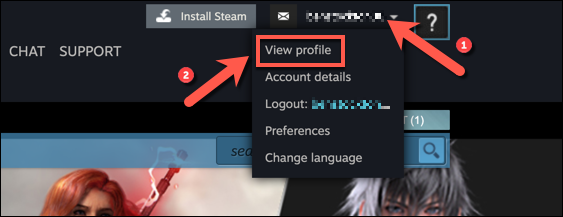
Dans le menu de profil de votre compte, cliquez sur l’option «Modifier le profil».
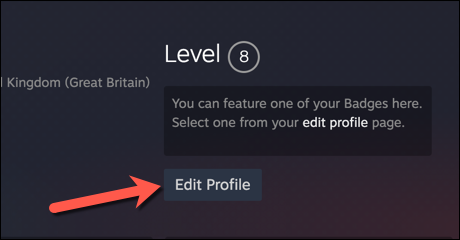
Sélectionnez «Avatar» dans les paramètres de profil de votre compte Steam pour modifier votre photo de profil.
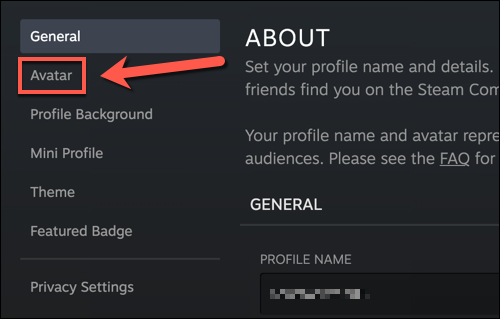
Dans le menu «Avatar», cliquez sur le bouton «Télécharger votre avatar» pour télécharger une nouvelle photo de profil. Cette image devra avoir une taille d’au moins 184 pixels sur 184 pixels.
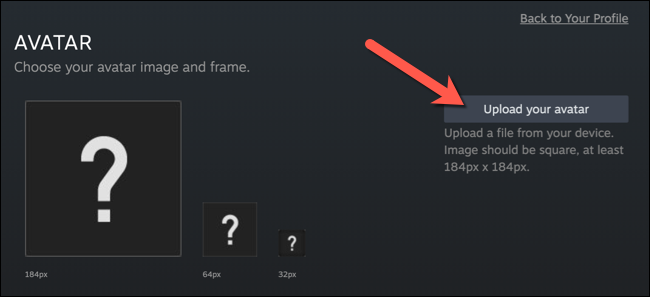
Vous pouvez également sélectionner l’une des images de profil fournies par Steam disponibles ci-dessous. Pour voir la gamme complète des avatars Steam, cliquez sur le bouton «Tout voir».
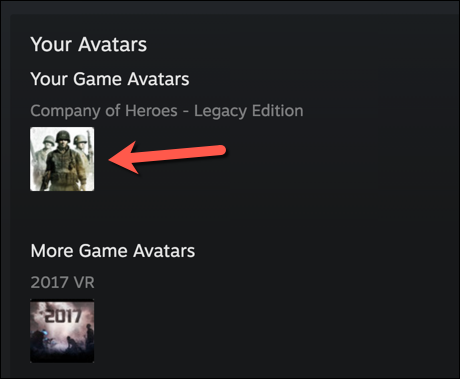
Vous pourrez prévisualiser votre nouvelle photo de profil en haut du menu une fois que vous l’avez téléchargée (ou après avoir sélectionné l’une des options préexistantes). Lorsque vous êtes prêt à appliquer la modification à votre profil, cliquez sur le bouton «Enregistrer».

Une fois enregistrée, votre nouvelle photo de profil deviendra immédiatement visible par vos amis, abonnés et autres utilisateurs sur votre profil Steam (à moins que vous ne décidiez de rendre votre profil Steam privé).
EN RELATION: Comment rendre votre profil Steam privé
Vous pouvez lire l’article original (en Angais) sur le blogwww.howtogeek.com